首先要对键盘有一定的了解。电脑键盘是从英文打字机键盘演变而来的(先有的打字机,后有的电子计算机),几百年前最早的打字机确实是ABCDE这种顺序键盘,但QWERTY键盘的出现是为了降低打字速度:因为后来人们发现,如果打字速度过快,某些键的组合很容易出现卡键问题(这是由于当时的工业水平,还无法解决的机械设计问题),于是克里斯托夫·拉森·授斯(Christopher Latham Sholes)发明了QWERTY键盘布局,他将最常用的几个字母安置在相反方向,最大限度放慢敲键速度以避免卡键。授斯在1868年申请专利,1873年使用此布局的第一台商用打字机成功投放市场。后来有了计算机,当然就延用了打字机的顺序,因为人们已经习惯了。这就是为什么有今天键盘的排列方式。
为了提高键盘的使用效率,首先就是要多练习,实践是检验真理的唯一标准,厉害的技能也都不是一看就会的,多多实践,才能真正掌握这些技巧。
一:快捷键的使用可以帮助我们快速操作,提高工作效率。以下是一些常用的快捷键:
1、功能键F1-F12的使用:
F1(帮助键):选定的程序中需要帮助按下F1会弹出帮助窗口;处于资源管理或界面,按下F1会出现Windows的帮助程序。
F2(重命名键):点击选中文件时按下F2键就能对该文件进行重命名
F3(搜索键):在电脑桌面或资源管理器上按下F3会弹出搜索窗口;在文件夹中按下F3会快速打开搜索窗口
F4(地址键):可以用来重复上一步操作
F5(刷新键):可以用来刷新当前窗口的显示内容
F6(切换键):可以快速在资源管理器及IE定位到地址栏
F7(普通键):在Windows中没有特别的作用
F8(菜单键):在启动电脑时,可以用它来显示启动菜单。
F9(普通键):在Windows中没有特别的作用,在Windows Media Player中可以用来快速降低音量。
F10(激活键):用来用来激活Windows或程序中的菜单
F11:一般用于全屏网页显示
F12:(普通键)在Windows中同样没有特别的作用。但在Word中,按下它会快速弹出另存为文件的窗口
2、Ctrl组合键
Ctrl + A:全选(记法:A为英文All“全部”的首字母)
Ctrl + B:整理 收藏夹
Ctrl + C:复制(记法:C为英文Copy“复制”的首字母)
Ctrl + D:删除/添加收藏(记法:D为英文Delete“删除”的首字母)
Ctrl + E :搜索助理
Ctrl + F :查找(记法:F为英文 found“查找”的首字母)
Ctrl + H:查找历史记录(记法:H为英文History“历史”的首字母)
Ctrl + I :能快速将word文档中选中的文字变为斜体形式
Ctrl + N:打开新窗口 (记法:N为英文New“新的”的首字母)
Ctrl+O :打开(记法:O为英文Open “打开”的首字母)
Ctrl + P:打印(记法:P为Printing“打印”的首字母)
Ctrl + R:刷新(记法:R为Renew“使更新”的首字母)
Ctrl + S:保存 (记法:S为Store “存储”的首字母)
Ctrl + V:粘贴Ctrl + W:关闭当前窗口(记法:W为Window的首字母)
Ctrl + X:剪切Ctrl + Y :恢复上一步操作
Ctrl + Z :撤消上一步操作
Ctrl + F4:在允许同时打开多个文档的程序中关闭当前文档。
Ctrl + Tab:在选项卡之间向前移动
Ctrl + Shift +Tab :在选项卡之间向后移动
Windows键 打开开始菜单:想要在菜单里找东西,快速点击这个键就会弹出电脑菜单窗口
Windows键+D 显示桌面:上班期间刷微博想放松下正值老板从后面经过,快速点击这个组合键总没错
Windows键+E 打开资源管理器:点击这个组合键,快速打开“我的电脑”
Windows键+F 查找所有文件: 点击可在window范围内查找文件
Windows键+L 切换用户:点击可直接切换到切换用户界面
Windows键+M 最小化所有窗口:可最小化打开文件的所有窗口
Windows键+R 运行命令:点击弹出运行程序窗口,可输入名称运行相应的程序、文件夹、文档或Inter资源
Windows键+U 辅助工具:点击弹出轻松访问中心,可通过设置试计算机更易于使用
4、Alt组合键
Alt + F4 :关闭当前项目或者关闭计算机
Alt + 空格键 :为当前窗口打开控制菜单。
Alt + Tab :在打开的项目/窗口之间切换。
Alt + Esc :以项目打开的顺序循环切换
Alt + 空格键:显示当前窗口的“系统”菜单
二:选择适合自己的键盘
根据自己的习惯以及键盘配置选择一款适合自己的键盘,用起来也会更加顺手,对提高工作效率自然有效。
三:利用vim命令
Vim是从vi发展出来的一个文本编辑器。代码补全、编译及错误跳转等方便编程的功能特别丰富,在程序员中被广泛使用,和Emacs并列成为类Unix系统用户最喜欢的文本编辑器。vim的设计理念就是命令的组合,学习了各种各样的文本间移动/跳转的命令和其他的普通模式的编辑命令,并且能够灵活组合使用的话,能够比那些没有模式的编辑器更加高效的进行文本编辑。
以下为vim键盘图及其基本命令:
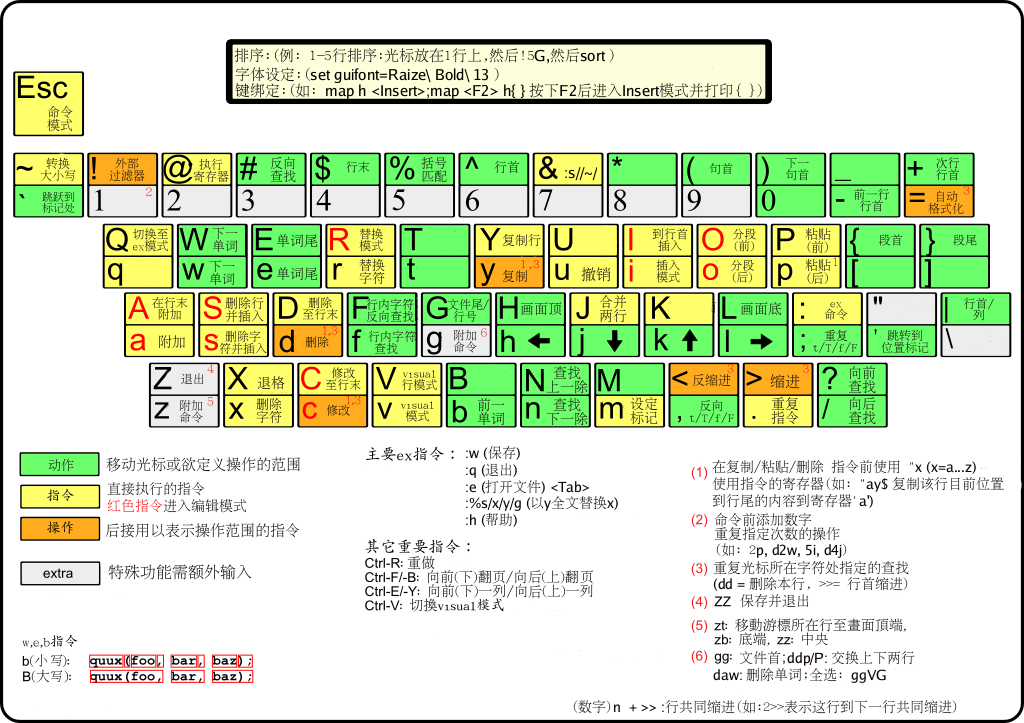
vi filename 打开或新建文件,并将光标置于第一行首
